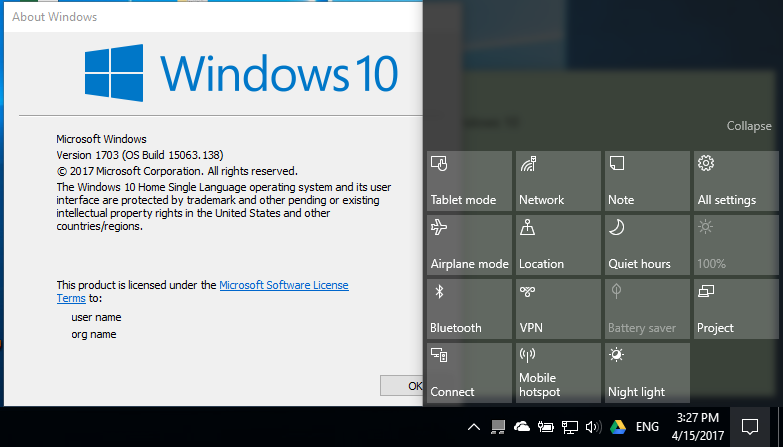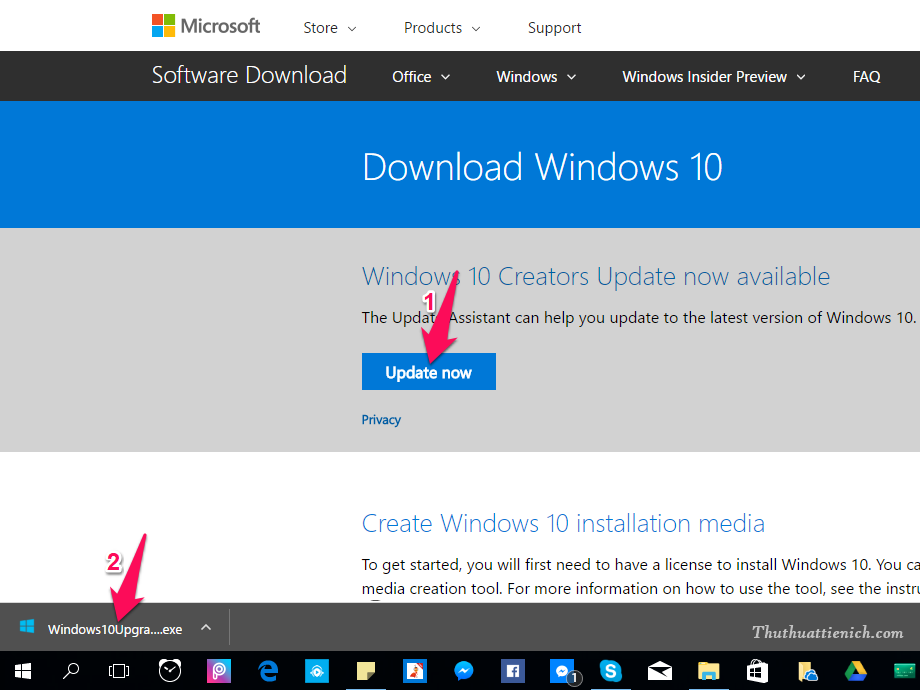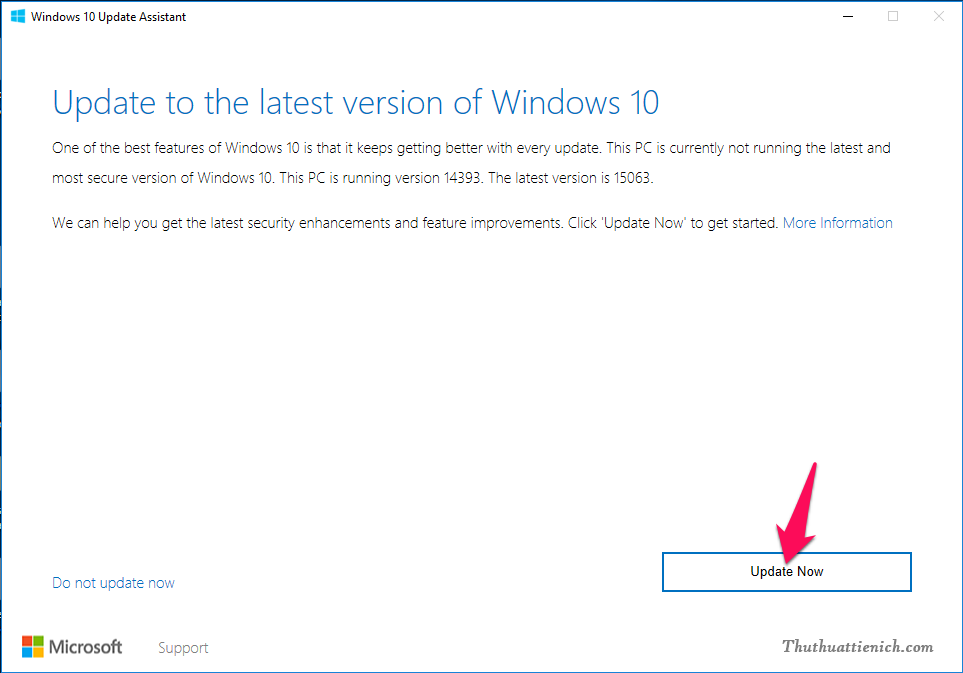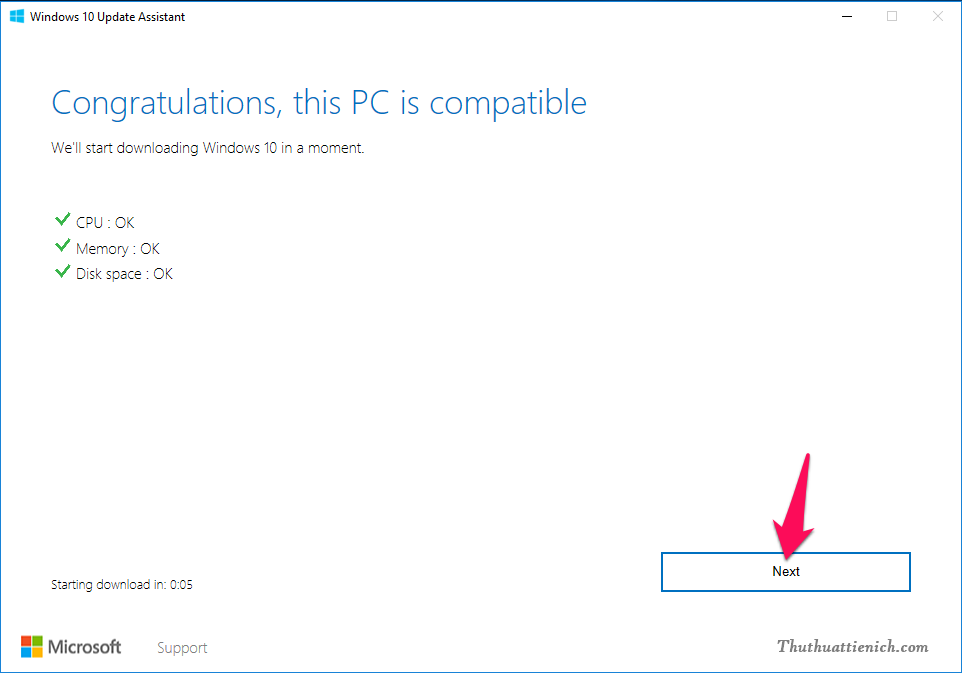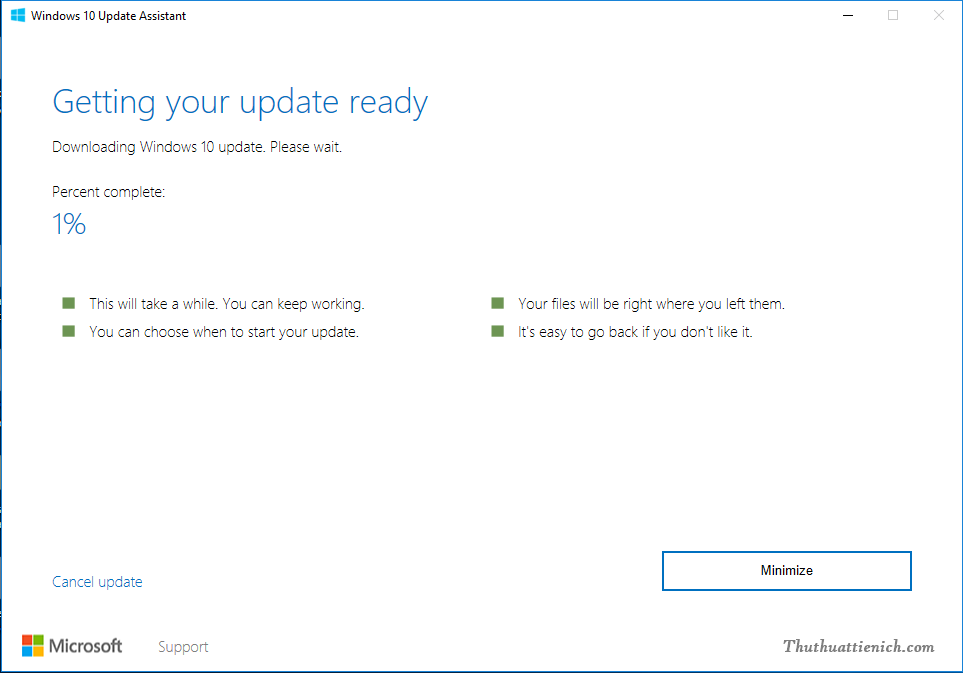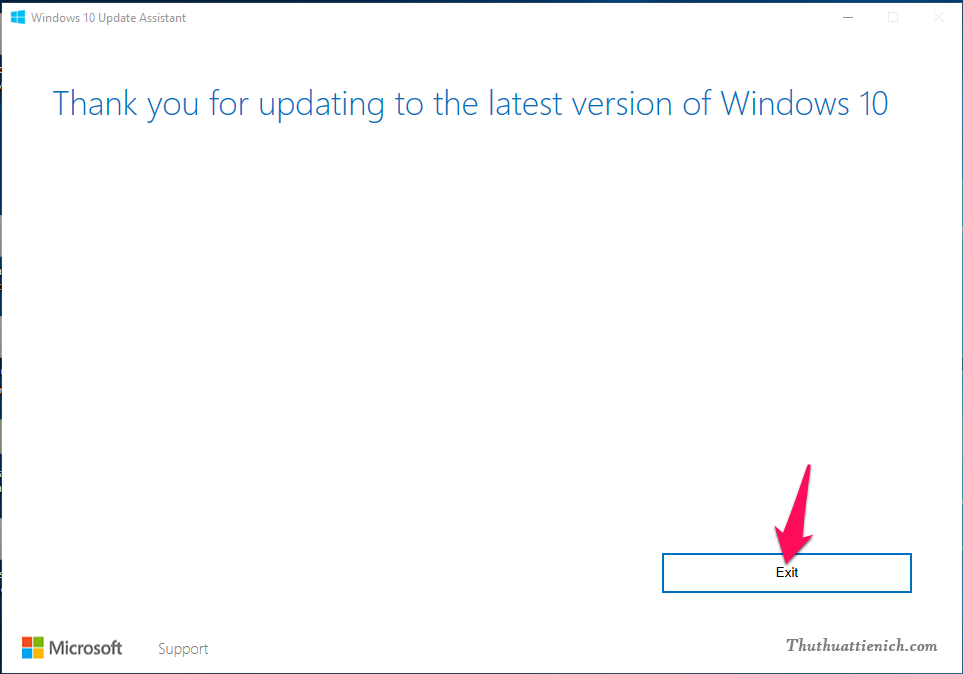Creators là bản cập nhật lớn thứ 2 của Micrsoft dành cho Windows 10, được phát hành chính thức cho người dùng ngày 11/04/2017. Bạn đã lên chưa?
Creators là bản cập nhật lớn thứ 2 sau Anniversary của Microsoft dành cho Windows 10. Phiên bản này bao gồm rất nhiều thay đổi lớn như Paint 3D, Night Light, Game Mode…
Cách 1: Thông qua Windows Update
Đây là cách cập nhật đã quá quen thuộc với người dùng Windows. Bạn mở Cài đặt -> Update & Security -> Windows Update -> Check for Update .
Cách 2: Sử dụng công cụ hỗ trợ Windows 10 Update Assistant
Bước 1: Bạn truy cập theo đường dẫn này.
Bước 2: Nhấn nút Update now . Lúc này một tập tin có tên là Windows10Upgrade9252.exe (9252 là tên phiên bản) sẽ được tải về máy tính. Bạn chạy tập tin này để bắt đầu quá trình cập nhật lên phiên bản Creators.
Bước 3: Sau khi Windows 10 Update Assistant được khởi chạy. Bạn nhấn nút Update now .
Bước 4: Lúc này Windows Assistant sẽ kiểm tra tính tương thích của máy tính với bản cập nhật này như CPU, RAM và dung lượng trống của ổ đĩa. Nếu tất cả đều OK thì bạn nhấn nút Next để tiếp tục.
Bước 5: Bắt đầu quá trình tải về và cài đặt Windows 10 Creators.
Vì đây là một bản cập nhật lớn nên bạn cần lưu ý những vấn đề sau:
- Nếu bạn cập nhật cho laptop nhớ cắm bộ sạc cho laptop.
- Cần có một kết nối mạng internet nhanh và ổn định để cập nhật nhanh hơn, không gặp lỗi.
Bước 6: Cập nhật lên phiên bản Windows 10 Creators thành công.
Chúc các bạn thành công!!!
 Thuthuattienich.com
Thuthuattienich.com